إذا كنت تستخدم BlueStacks لتشغيل ألعاب Android، فقد تجد المؤشر مشتتًا أو مزعجًا. لحسن الحظ، يسمح لك BlueStacks بإخفائه من شاشتك ببضع نقرات فقط. لا يمكنك إخفاؤه فحسب، بل يمكنك أيضًا تخصيص درجة التعتيم أو تغيير مظهره أو قفله.

إذا كنت مهتمًا بمعرفة المزيد حول كيفية إخفاء المؤشر في BlueStacks، فقد وصلت إلى المكان الصحيح. تشرح هذه المقالة كيفية تخصيص عناصر التحكم الخاصة بك لجعل تجربتك أفضل.
كيفية إخفاء المؤشر في بلوستاكس
يعد إخفاء المؤشر في محاكي BlueStacks عملية بسيطة. فيما يلي الخطوات التي يجب اتباعها لإخفاء الماوس:
- افتح بلوستاكس.
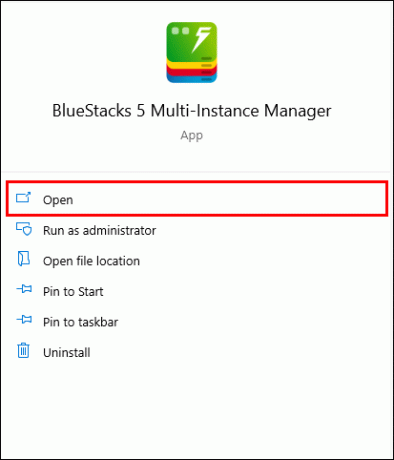
- قم بتشغيل اللعبة التي تريد لعبها.

- بمجرد دخولك إلى اللعبة، اضغط على "F1" على لوحة المفاتيح لإخفاء المؤشر.

عندما تريد استعادة المؤشر، اضغط على "F1" مرة أخرى.
في بعض الأحيان، قد تلاحظ أن الاختصار "F1" لم يخفي المؤشر. في هذه الحالات، يكون ذلك بسبب تحديث عناصر التحكم في اللعبة، أو أنك لا تقوم بتشغيل أحدث إصدار من التطبيق.
يمكنك دائمًا تخصيص عناصر التحكم في اللعبة، بما في ذلك اختصارات المؤشر. اتبع التعليمات أدناه للقيام بذلك:
- قم بتشغيل بلوستاكس.
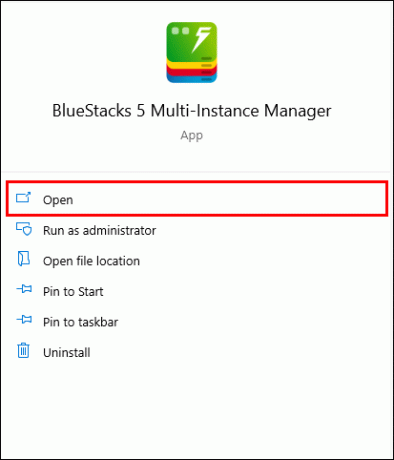
- افتح اللعبة التي تريد لعبها.

- حدد أيقونة عناصر التحكم في اللعبة من القائمة الموجودة على اليمين.

- اضغط على "فتح المحرر المتقدم".

- تحقق مما إذا تم تحديد "F1" كاختصار للمؤشر. إذا كنت تريد تغييره، فانقر عليه نقرًا مزدوجًا وأدخل الاختصار المفضل.

- يمكنك أيضًا القيام بذلك إذا قمت بالنقر فوق الاختصار وفتح القائمة المتقدمة. هنا، يمكنك تحديد اختصار جديد تريد استخدامه لإخفاء الماوس. بالإضافة إلى ذلك، يمكنك ضبط حساسية الماوس وتسارعه، واختيار ما إذا كنت تريد التصوير بالنقر بزر الماوس الأيسر، وما إلى ذلك.

أسئلة وأجوبة إضافية
كيف أقوم بقفل المؤشر في BlueStacks؟
إذا كنت تريد التأكد من عدم مغادرة نافذة اللعبة عن طريق الخطأ والخروج أثناء اللعب، فسوف يسعدك معرفة أن BlueStacks يسمح لك بقفل المؤشر. بهذه الطريقة، ستظهر المؤشرات فقط داخل نافذة اللعبة، وبالتالي تمنعك من الخروج منها عن طريق الخطأ.
إليك كيفية قفل المؤشر في BlueStacks:
1. افتح بلوستاكس.
2. قم بتشغيل اللعبة التي تريد لعبها.
3. اضغط على أيقونة مؤشر الماوس القفل في شريط الأدوات على الجانب الأيمن. أو يمكنك استخدام الاختصار "Ctrl + Shift + F8" للقيام بنفس الشيء.
لفتح المؤشر، اضغط على الاختصار "Ctrl + Shift + F8" مرة أخرى.
كيف أقوم بتغيير المؤشر في BlueStacks؟
إذا لم يعجبك مظهر المؤشر، فسوف يسعدك معرفة أن BlueStacks يسمح لك بتخصيصه. العملية سهلة ويمكن إكمالها ببضع نقرات:
1. افتح بلوستاكس.
2. حدد رمز الترس من شريط الأدوات الموجود على الجانب الأيمن.
3. اضغط على "عرض" على الجانب الأيسر.
4. اختر نمط المؤشرات واضغط على "حفظ التغييرات".
قم بتخصيص المؤشر الخاص بك في BlueStacks
يعد BlueStacks أحد أفضل برامج محاكاة الأندرويد لعدة أسباب. أحدها هو القدرة على ضبط عناصر التحكم الخاصة بك بسرعة. باستخدام اختصارات مختلفة، يمكنك إخفاء المؤشر أو قفله أثناء اللعب حتى لا يشتت انتباهك أو يقاطع لعبتك.
نأمل أن يعلمك هذا المقال كيفية إخفاء المؤشر في BlueStacks. بالإضافة إلى ذلك، نأمل أن تكون قد تعلمت المزيد حول عناصر التحكم في المؤشر وكيفية تخصيصها.
هل تجد المؤشر يشتت انتباهك أثناء ممارسة الألعاب في BlueStacks؟ كيف تحل هذه المشكلة؟ تقول لنا في قسم التعليقات أدناه.




